a TRAKTOR automatikus és kézi funkciókat is kínál a pálya megfelelő tempójának és ütemének észlelésére és beállítására. Ez az információ szükséges a szinkronizálás funkció helyes használatához, a kvantált Beatjumps-hoz, valamint a Hotcues és a Loops-hoz a pálya üteméhez.
a sávok automatikus elemzése
a TRAKTOR elemzése funkció automatikusan felismeri a sávok Beatgridjét. Annak ellenőrzéséhez, hogy a sávot már elemezték-e, töltse be egy fedélzetre, és ellenőrizze, hogy a csík megjelenik-e. TRAKTOR generál a csík elemzése során a pályán. Ez látható, mint a pálya áttekintése hullámforma alján minden pályán fedélzet: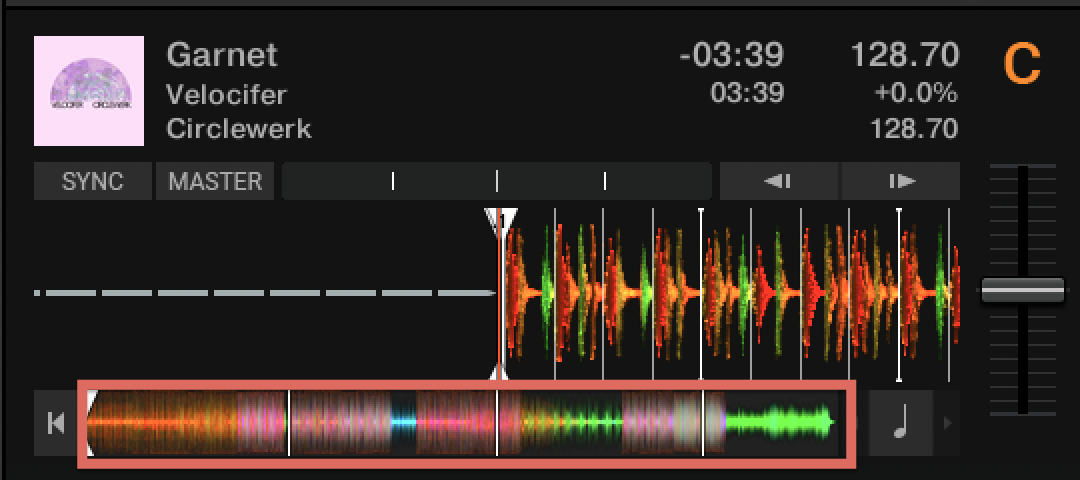
TRAKTOR elemzi az új számokat automatikusan betölti őket a fedélzeten, ha az opció elemzése új számokat betöltésekor fedélzeten TRAKTOR Preferences > Fájlkezelés be van állítva. Alternatív megoldásként manuálisan is elindíthatja a pályák elemzését a TRAKTOR böngészőben:
- válasszon ki egy vagy több számot az elemzéshez a Műsorszámgyűjteményből vagy egy lejátszási listából.
- nyissa meg a helyi menüt a jobb / ctrl kattintással a kijelölésre, majd válassza a lehetőséget elemez (aszinkron), a sávelemzés elindításához.
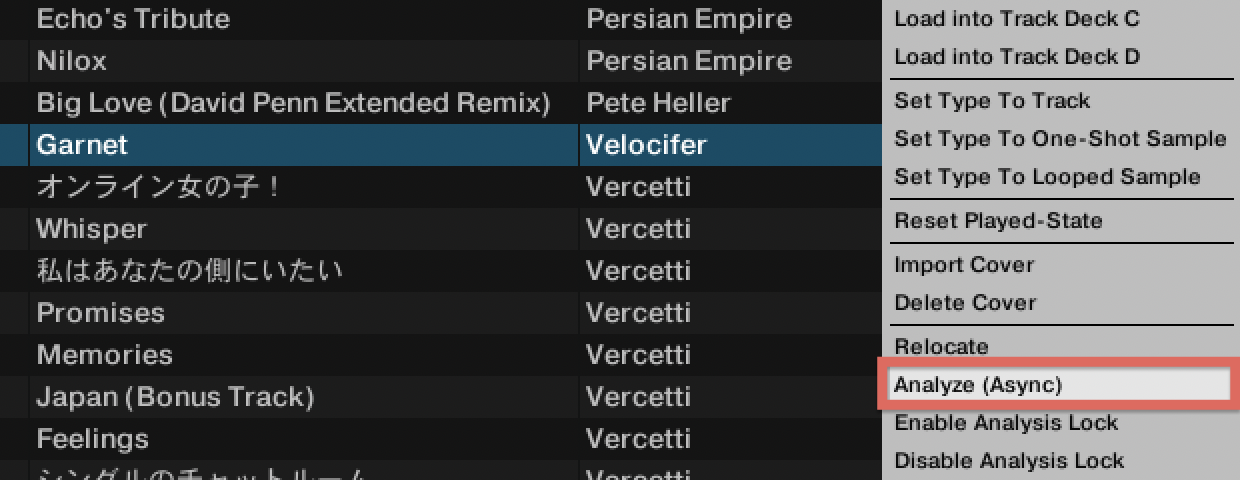
- TRAKTOR majd kérni egy elemzése párbeszédablak. A lehetőségeket az alábbiakban ismertetjük.
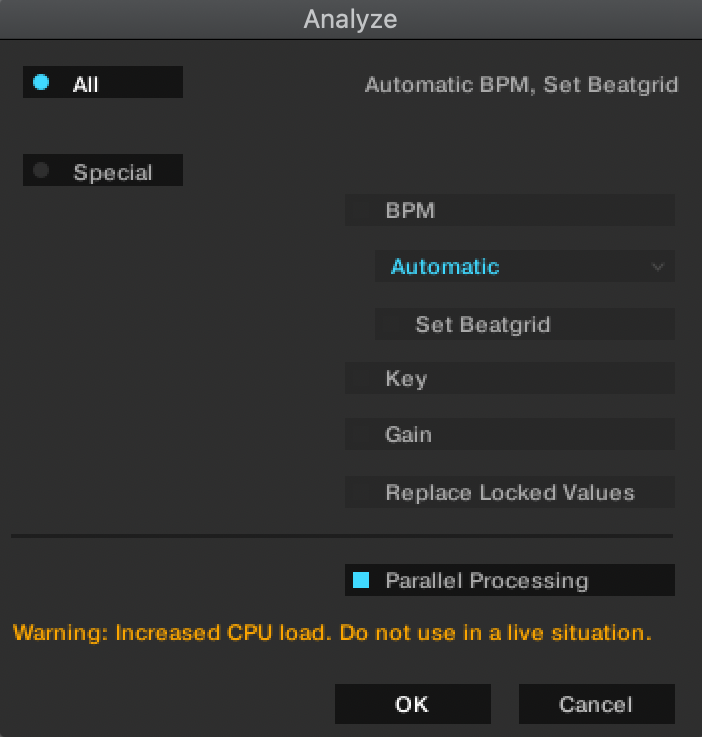
- válassza ki az összes (ajánlott), hogy hagyja TRAKTOR elemezni a pálya(ok), az alapértelmezett paraméterek 78-155 BPM, állítsa be Beagrid. Mint látható, minden elemzi a pályán az alapértelmezett BPM tartomány 78-155 BPM, amely lehetővé teszi a megfelelő tempót a legtöbb esetben. A Beatgrid lesz beállítva itt alapértelmezés szerint is, amelyben egy Gridmarker címkézett Hotcue a megfelelő számot elején a pályán.
- válassza a Special lehetőséget az elemzésbe bevonandó / kizárandó paraméterek testreszabásához, beleértve a kulcs-és Erősítésértékeket is.
- a párhuzamos feldolgozás kiegészítő opciót csak akkor szabad engedélyezni, ha nem aktívan működteti a traktort (pl. nem pakli játszik, és semmilyen műveletet nem végeznek a szoftverben). A (több) sáv elemzését gyorsabbá teszi a nagyobb feldolgozási terhelés rovására.
- kattintson az OK gombra az elemzés elindításához.Az elemzés befejezése után a TRAKTOR automatikusan kiszámítja az elemzés párbeszédpanelen megadott lehetőségeket.
a Beatgrid kézi beállítása
néhány esetben észreveheti, hogy a Rácsmarkerek – a hullámforma mentén lévő fehér, függőleges csíkok, amelyek a Beatgridet alkotják – nem pontosan a downbeatnél ülnek (egy zenei sáv első üteme). Más szavakkal, vizuális eltolás van a Rácsjelző és a tényleges ütem kezdete között: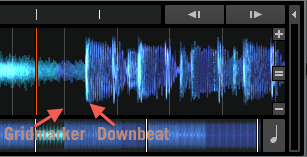
a műsorszám lejátszása közben hallható eltolást is észlelhet, annak ellenére, hogy a szinkronizálási funkciót egy másik műsorszámmal használja. Ez a két megfigyelés egyértelműen jelzi, hogy a TRAKTOR nem elemezte megfelelően a sávot, ebben az esetben manuálisan kell beállítania a Beatgridet. Az alábbiakban lépésről lépésre megtudhatja, hogyan kell manuálisan beállítani a BEATGRIDET a traktorban.
megjegyzés: a Beatgridekkel és a megfelelő kezelőszervekkel kapcsolatos további információkért olvassa el a BEATGRID Panel (rács) fejezetet a TRAKTOR 2 kézikönyvben.
- töltse be az elemzett sávot az a fedélzetre.
- a fedélzet Hullámformájában (felső kijelző) mozgassa a lejátszási pozíciót (piros függőleges csík) az első ütem elejére. Használhatja a Zoom + gombot a pontosabb pozicionáláshoz.
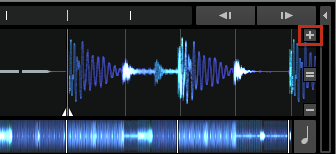
- ha az elemzés során nem volt Beatgrid beállítva, akkor az első ütemre Rácsjelzőt kell beállítania. Gridmarker létrehozásához először ellenőrizze, hogy a fejlett Panel kibontható-e a fedélzet alatt. Ehhez lépjen a TRAKTOR Preferences > Decks Layout menübe, és állítsa a Deck Size-t haladó értékre.
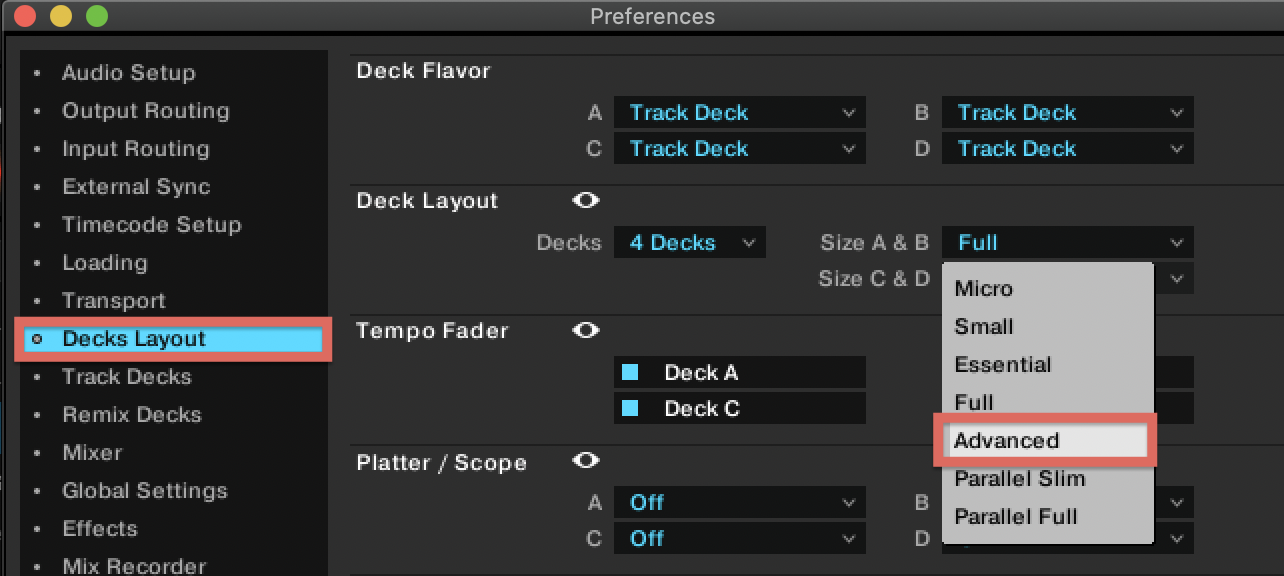
- most térjen vissza a fedélzetre, majd kattintson a rács fülre a Beatgrid panelre való váltáshoz.
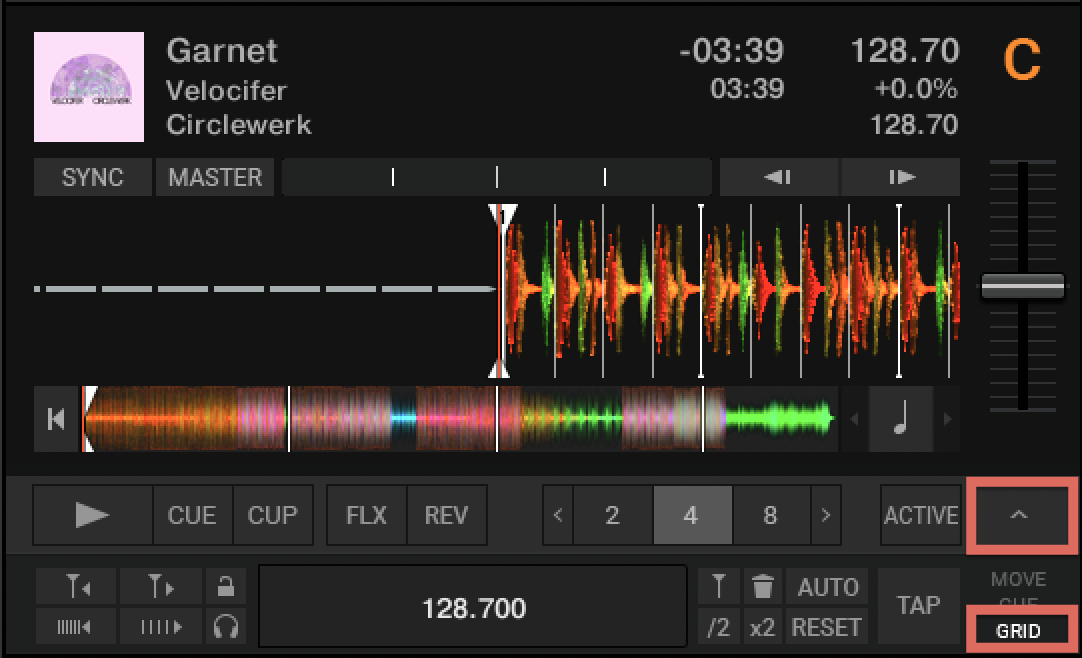
- annak érdekében, hogy a Gridmarker az első ütemre kerüljön, kiválaszthatja az Auto Grid (AUTO gomb) lehetőséget, vagy kattintson a Gridmarker ikonra. Ha egy Rácsjelző már a helyén volt, de eltolódik az első ütem elejére, akkor törölheti a Rácsjelzőt a Kuka ikonra kattintva. Ezután elhelyezhet egy új Rácsjelzőt a downbeat megfelelő helyzetébe.
Megjegyzés: Ha a TRAKTOR helytelenül elemzi a tempót, az eredményül kapott tempó pontosan fele vagy kétszerese lehet az eredeti tempónak (pl. 70 ütés / perc 140 ütés / perc helyett). A megfelelő tempó gyors beállításához egyszerűen kattintson egyszer az x2 gombra (a tempó megduplázásához) vagy a /2 gombra (a tempó felére csökkentéséhez). Ezenkívül az elemzés a beatgridet a pergődobra állíthatja az első downbeat rúgódobja helyett. Annak érdekében, hogy állítsa be a kiszorított Beatgrid jobbra, folytassa a fent leírtak szerint törölje a Gridmarker és helyezzen egy újat a megfelelő downbeat.

- miután a Gridmarker be van állítva, Hotcue számmal lesz címkézve (a legtöbb esetben 1). Az összes következő rácsjelző igazodik az első Rácsjelzőhöz, ugyanolyan távolságot tartva egymástól, mint amelyet a BPM határoz meg. Most görgessen előre a pályán, és ellenőrizze, hogy a Gridmarkerek (fehér csíkok) pontosan ülnek-e a hullámforma minden egyes leütésénél. Ha nem, akkor beállíthatja a tempót (azaz eltolhatja a Rácsmarkerek közötti távolságot) annak növelésével vagy csökkentésével. Ehhez használja a | | | | / / < és / / / / > nyilakat, vagy húzza a BPM kijelzőt a Beatgrid panelen. A teljes Beatgridet balra vagy jobbra is eltolhatja a BPM növelése/csökkentése nyilak felett található megfelelő gombokra kattintva.

- ismételje meg ezt a finombeállítási műveletet az egész pályán, amíg meg nem bizonyosodik arról, hogy a Beatgrids minden Downbeat elején ül, mint az alábbi példában.
megjegyzés: az élő hangszerek által előadott legtöbb zenének nincs pontos ütemszerkezete az emberi ritmusérzék laza, tökéletlen jellege miatt. Ezekhez a dalokhoz lehetetlen lehet elérni a 100% – os pontosságot Beatgrid, ebben az esetben elhelyezhet egy második Rácsjelzőt az eltolások kijavításához, vagy csak a dal azon részét használhatja, ahol a Beatgrid pontosan ül a lejátszáshoz DJing kontextusban.
